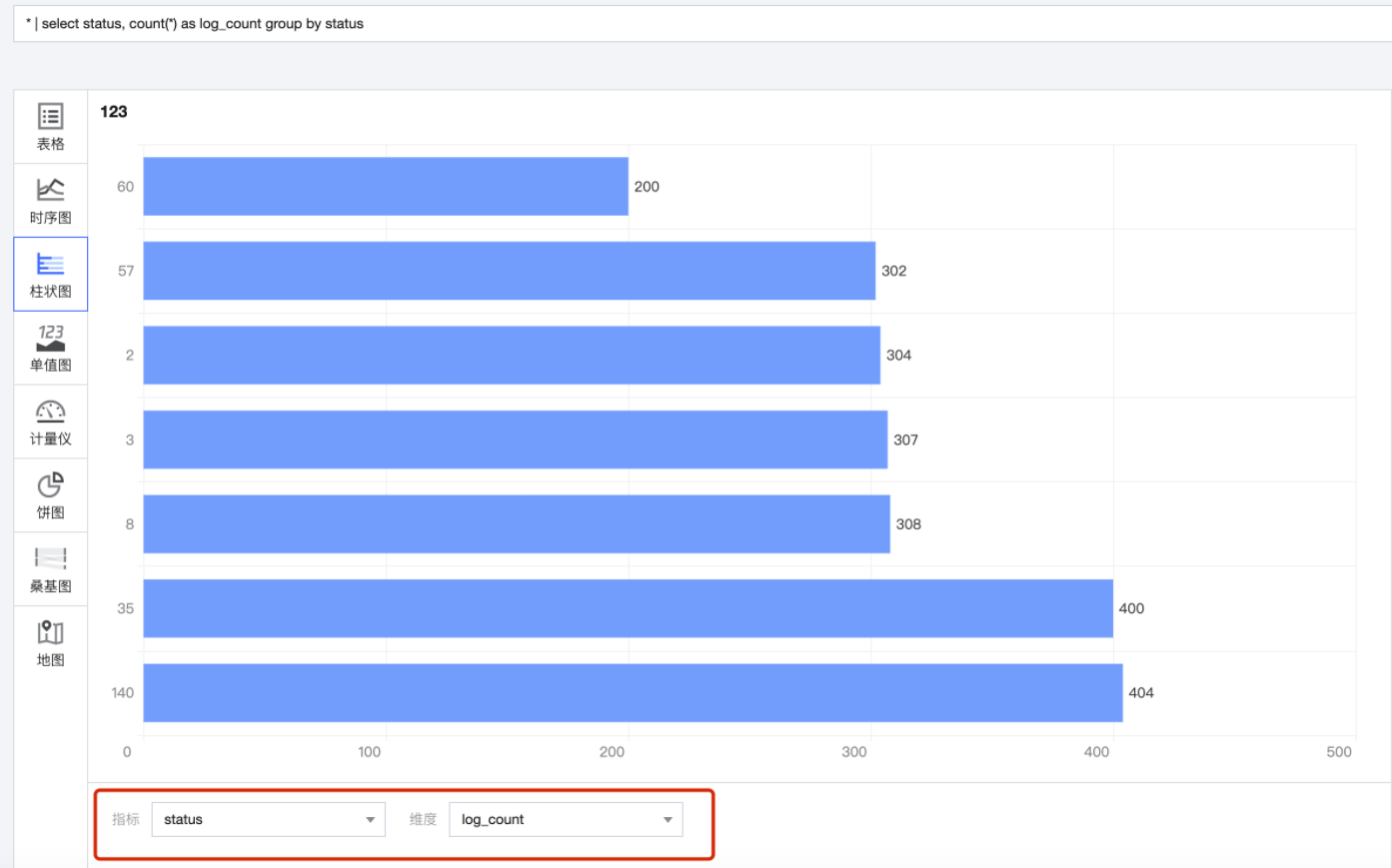添加图表
最近更新时间: 2025-10-11 18:10:00
日志服务(Cloud Log Service,CLS)支持对检索分析结果进行可视化图表统计,并支持将统计图表保存到仪表盘以方便持续监控查看,同时仪表盘也提供统计图表创建的入口,支持简易图表创建和自定义图表创建。
操作步骤
通过检索分析添加图表
注意:
- 登录日志服务控制台。
- 在左侧导航栏中,单击【检索分析】,进入检索分析管理页面。
- 选择【图表分析】,单击【添加至仪表盘】。
- 在弹出的窗口中,填写信息,单击【确定】。
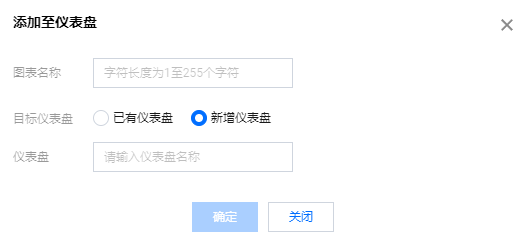
| 表单元素 | 说明 |
|---|---|
| 图表名称 | 图表名称。 |
| 目标仪表盘 | 图表将要添加到的仪表盘类别。 - 选择已有仪表盘,会添加仪表盘到已有仪表盘中。 - 选择新建仪表盘,则需要新建一个仪表盘,并将图表添加进去。 |
| 仪表盘 | 仪表盘名称。 |
通过仪表盘添加图表
- 登录日志服务控制台。
- 在左侧导航栏中,单击【仪表盘】,进入仪表盘管理页面。
- 单击需要操作的仪表盘 ID/名称,进入该仪表盘详情页面。
说明:
如果您没有仪表盘,请新建仪表盘。
- 单击【新建】,根据实际需求选择图表类型,创建图表。
- 简易图表:通过可视化拖拽方式轻松创建图表,但统计分析功能较弱。
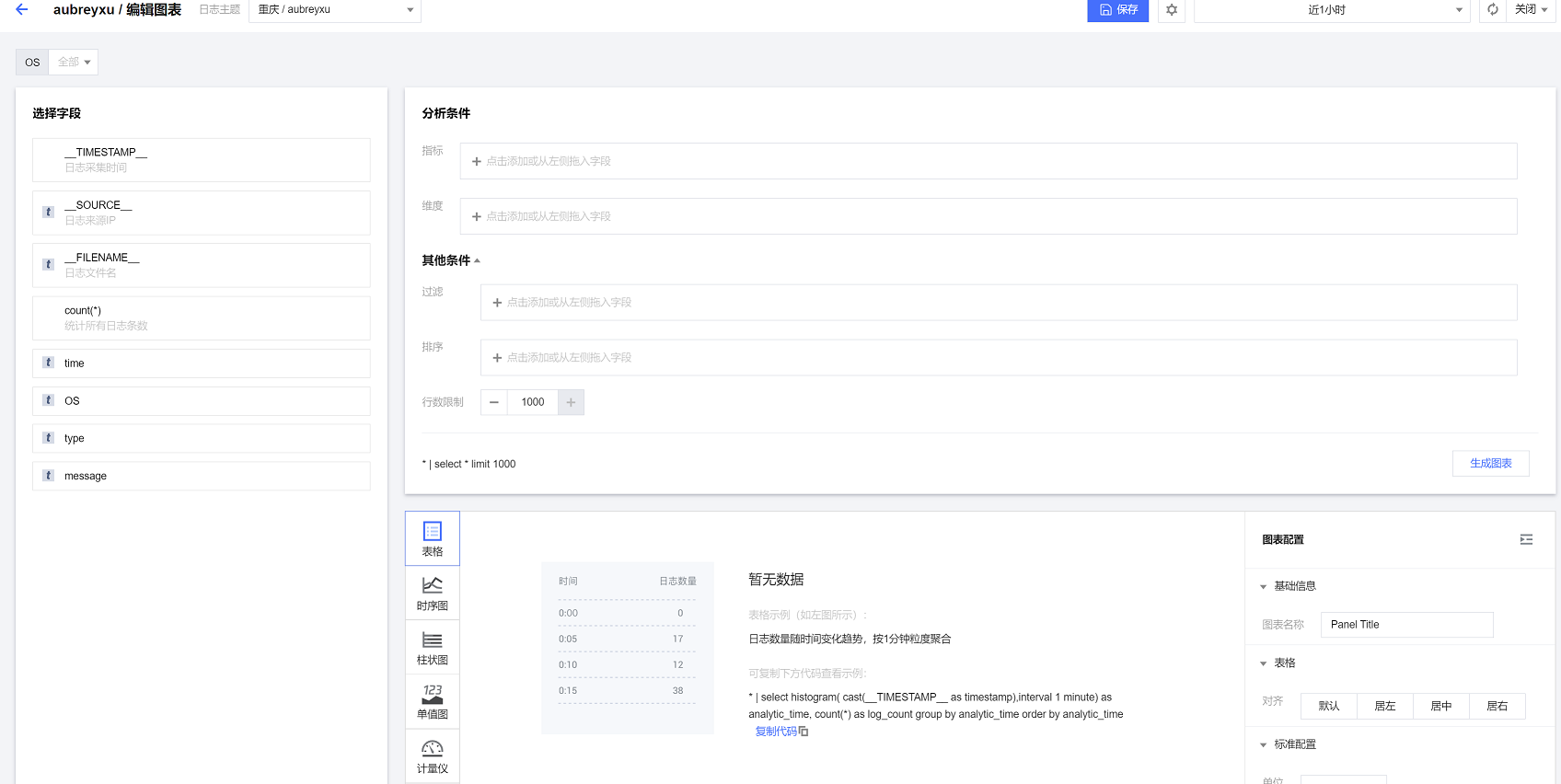
- 简易图表:通过可视化拖拽方式轻松创建图表,但统计分析功能较弱。
| 图表元素 | 说明 |
|---|---|
| 选择字段 | 展示当前日志主题字段信息的列表,可以单击或直接鼠标拖拽添加到右侧条件输入框。 |
| 指标 | 指标是衡量事物某个特征的参数,一般为数值类型字段。可以从左侧字段列表拖入字段,也可以单击“+”号触发下拉菜单选择字段。字段填充后可以单击字段旁的设置图标,修改字段的聚合计算方式,系统默认使用 “平均值” 。 |
| 维度 | 维度是分析指标的视角分组,一般为字符串类型描述事物属性的字段。可以从左侧字段列表拖入字段,也可以单击“+”号触发下拉菜单选择字段。 |
| 过滤 | 过滤字段用于数据的属性过滤。可以从左侧字段列表拖入字段,也可以单击“+”号触发下拉菜单选择字段。字段填充后可以单击字段旁的设置图标,修改字段的过滤方式,系统默认使用“字段存在” 。 |
| 排序 | 排序字段用于统计结果的排列。排列字段仅支持依据条件字段排列,其他非条件字段不可用。建议单击“+”号触发下拉菜单选择字段。字段填充后可以单击字段旁的设置图标,修改排序方法,系统默认使用 “升序” 。 |
| 行数限制 | 行数限制用于统计结果的数量过滤。设置后将按照排序从前往后显示设定数量的统计结果。行数限制取值范围为1 - 1000,系统默认使用“1000”。 |
- 自定义图表:通过自定义检索语句创建图表,则支持全部统计分析功能。
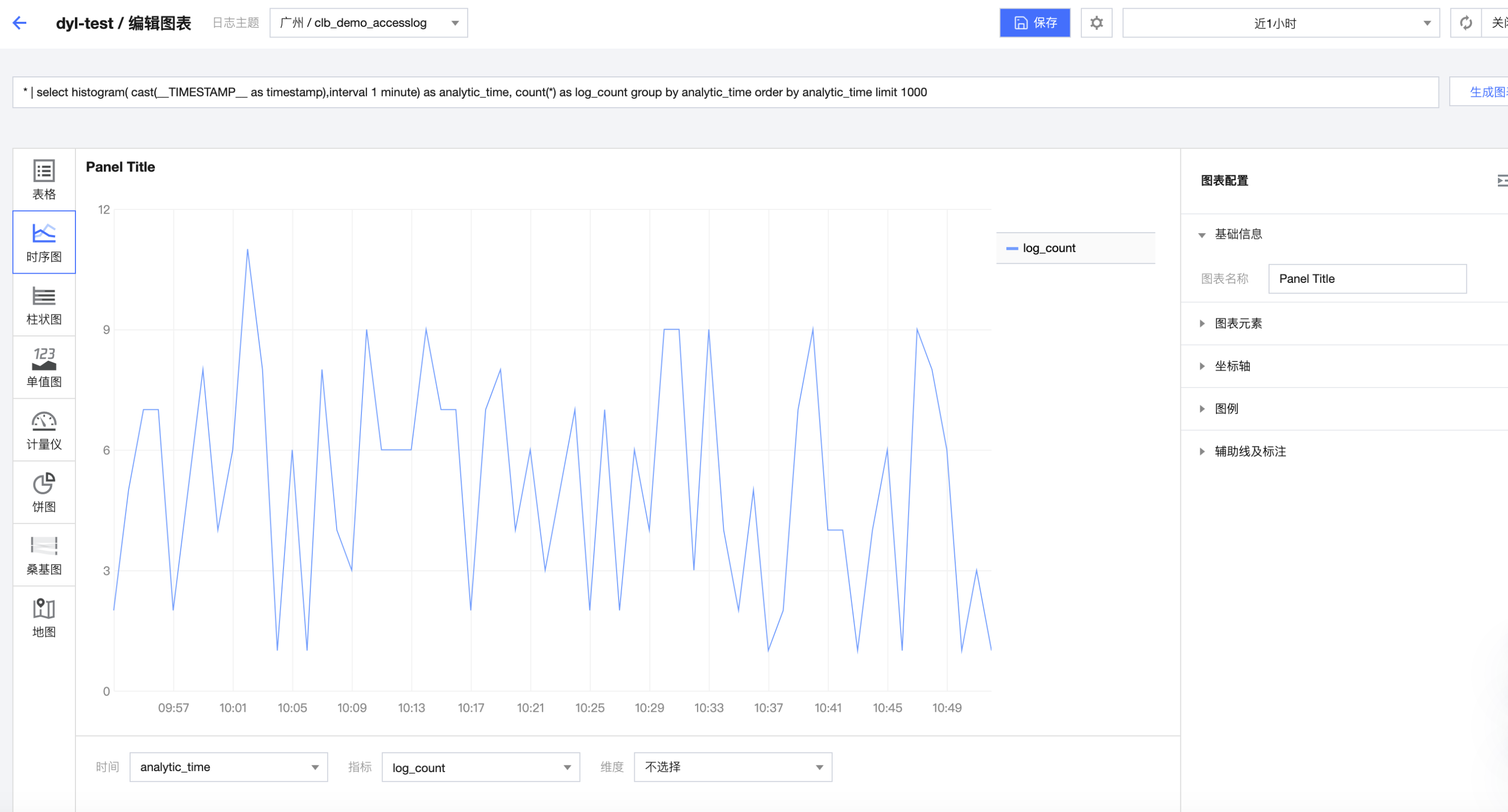 填写检索分析语句后,单击【生成图表】即可。
填写检索分析语句后,单击【生成图表】即可。
- 检查数据配置是否符合要求,系统将会根据图表数据结构要求自动填充。但必要时用户可手动调整数据结构配置。
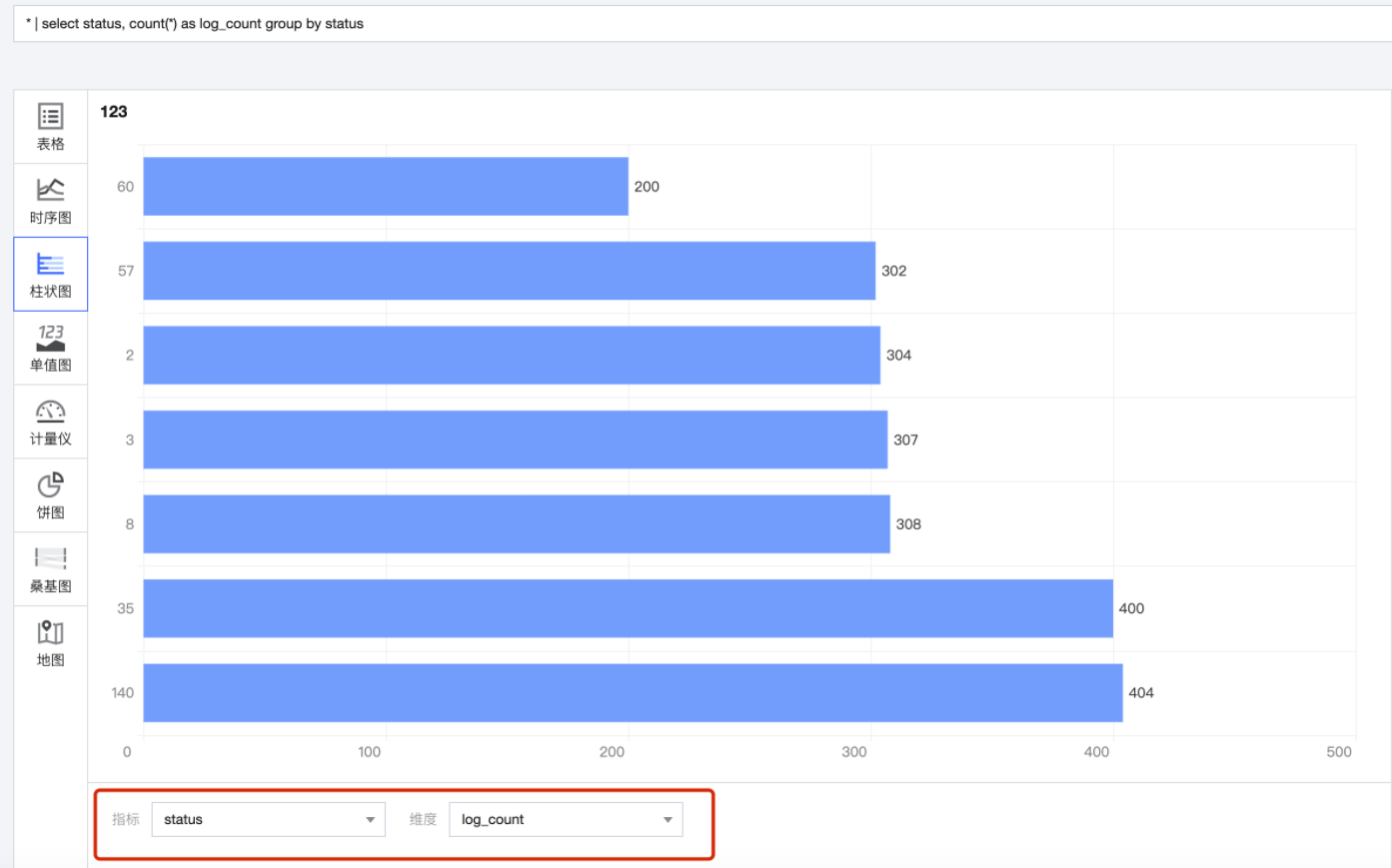
- 单击【保存】。
常见问题
配置完成后,单击生成图表或切换图表类型,发现图表没有生成,该怎么办?
当检索的数据结构与图表所要求的数据结构一致时,系统会默认自动填充。如果数据结构不一致,将因为缺少必要字段,导致图表无法生成(例如下图的缺少时间字段),因此,当出现这种情况时,请检查数据是否符合要求。


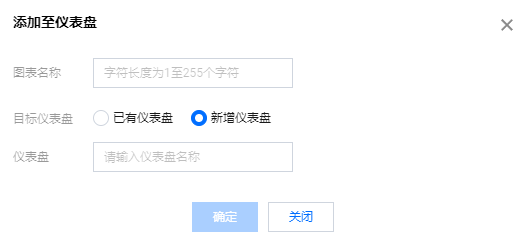
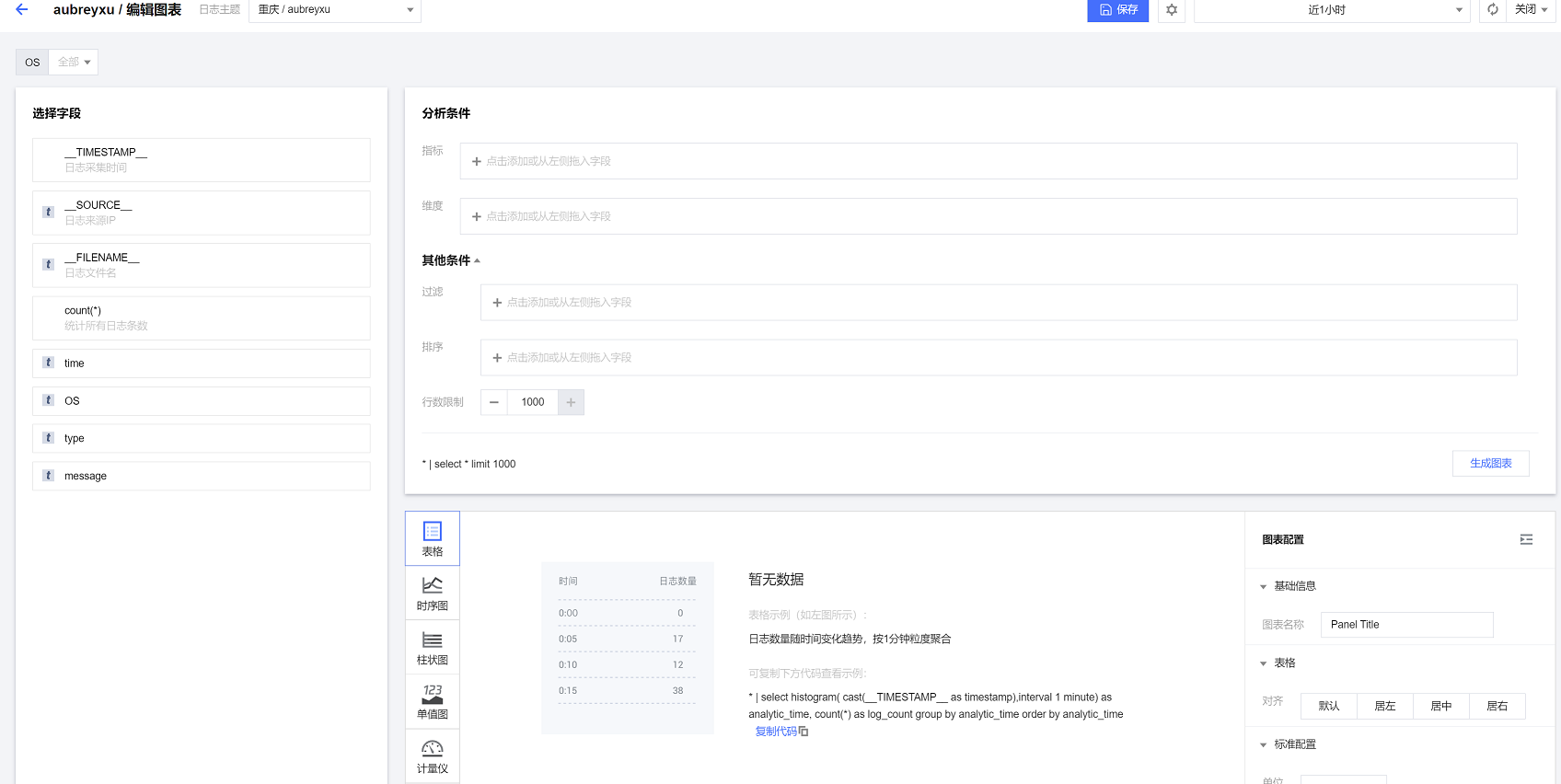
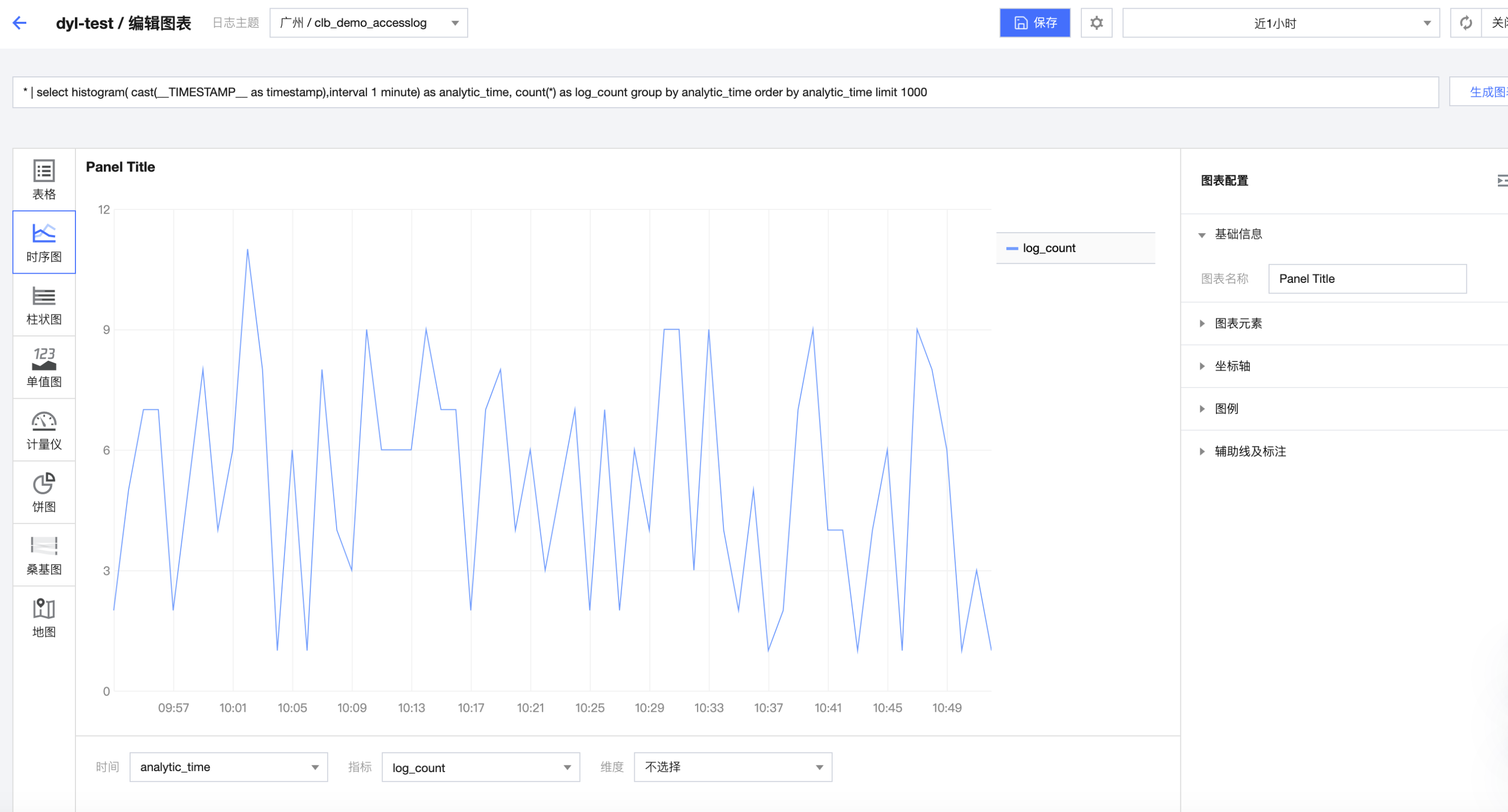 填写检索分析语句后,单击【生成图表】即可。
填写检索分析语句后,单击【生成图表】即可。